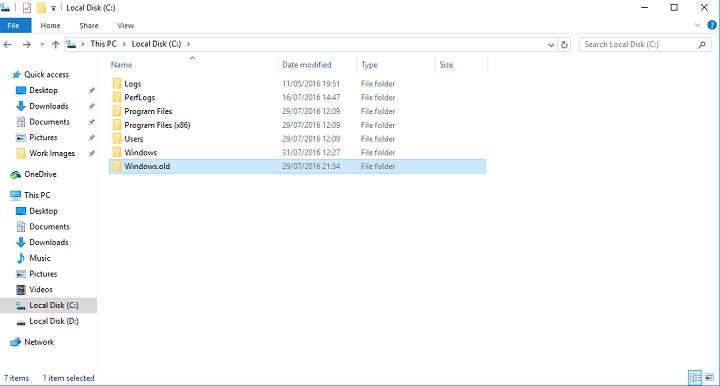Istražite ove jednostavne popravke kako biste se riješili problema
- Često se pojavljuje pogreška kada instalirate Minecraft (JAVA izdanje) koristeći najnoviji službeni instalacijski program.
- To se obično događa zbog neispravne ili dugotrajne internetske veze
- Ovaj će vodič raspravljati o svim mogućim popravcima i uzrocima problema.

xINSTALIRAJTE KLIKOM NA PREUZMI DATOTEKU
Ovaj softver će popraviti uobičajene računalne pogreške, zaštititi vas od gubitka datoteka, zlonamjernog softvera, kvara hardvera i optimizirati vaše računalo za maksimalne performanse. Riješite probleme s računalom i uklonite viruse sada u 3 jednostavna koraka:
- Preuzmite Restoro PC Repair Tool koji dolazi s patentiranim tehnologijama (dostupan patent ovdje).
- Klik Započni skeniranje kako biste pronašli probleme sa sustavom Windows koji bi mogli uzrokovati probleme na računalu.
- Klik Popravi sve za rješavanje problema koji utječu na sigurnost i performanse vašeg računala.
- Restoro je preuzeo 0 čitatelja ovog mjeseca.
Dobivanje pogreške 0x80131509 dok instaliranje Minecrafta (JAVA izdanje) je češća nego što mislite. Kao rezultat toga, mnogo se korisnika žalilo na problem. Ali ne brinite, možemo to popraviti u tren oka.
U ovom ćemo vodiču raspravljati o svim popravcima kada Minecraft nije instaliran odmah nakon rasprave o potencijalnim uzrocima problema.
Što uzrokuje grešku instalacije Minecrafta 0x80131509?
Nekoliko je razloga zašto vam se javlja pogreška Minecraft to install, a spomenuli smo neke od najpopularnijih:
- Windows ažuriranja – Poruka o pogrešci može se pojaviti ako je ažuriranje sustava Windows na čekanju. Preuzmite i instalirajte Windows ažuriranja i pokušajte ponovno instalirati Minecraft.
- Spora internetska veza – Ako imate problema s internetom ili je vaš internet neispravan, to može uzrokovati neuspjeh instalacije i može se pojaviti kod pogreške.
- Nema Xbox računa – Ako nemate račun na Xboxu ili pokušali ste upotrijebiti netočne vjerodajnice za svoj Xbox račun, to bi moglo pokrenuti problem.
- Stari Minecraft pokretač – Ako imate stari pokretač zajedno s novim pokretačem za Minecraft, mogao bi se sukobiti, otuda i problem.
Što mogu učiniti da popravim grešku instalacije Minecrafta 0x80131509?
Prije nego što se upustimo u detaljno rješavanje problema, isprobajmo ova brza rješenja za rješavanje problema:
- Ponovno pokrenite računalo
- Provjerite nema ažuriranja sustava Windows na čekanju.
- Provjerite postoji li neki od Microsoftove aplikacije trebaju ažuriranja.
- Koristite isti račun u Microsoft Storeu i aplikaciji Xbox.
1. Deinstalirajte Minecraft Launcher
- Pritisnite Windows + ja dobiti postavke.
- Ići aplikacije iz lijevog okna i kliknite Instalirane aplikacije.
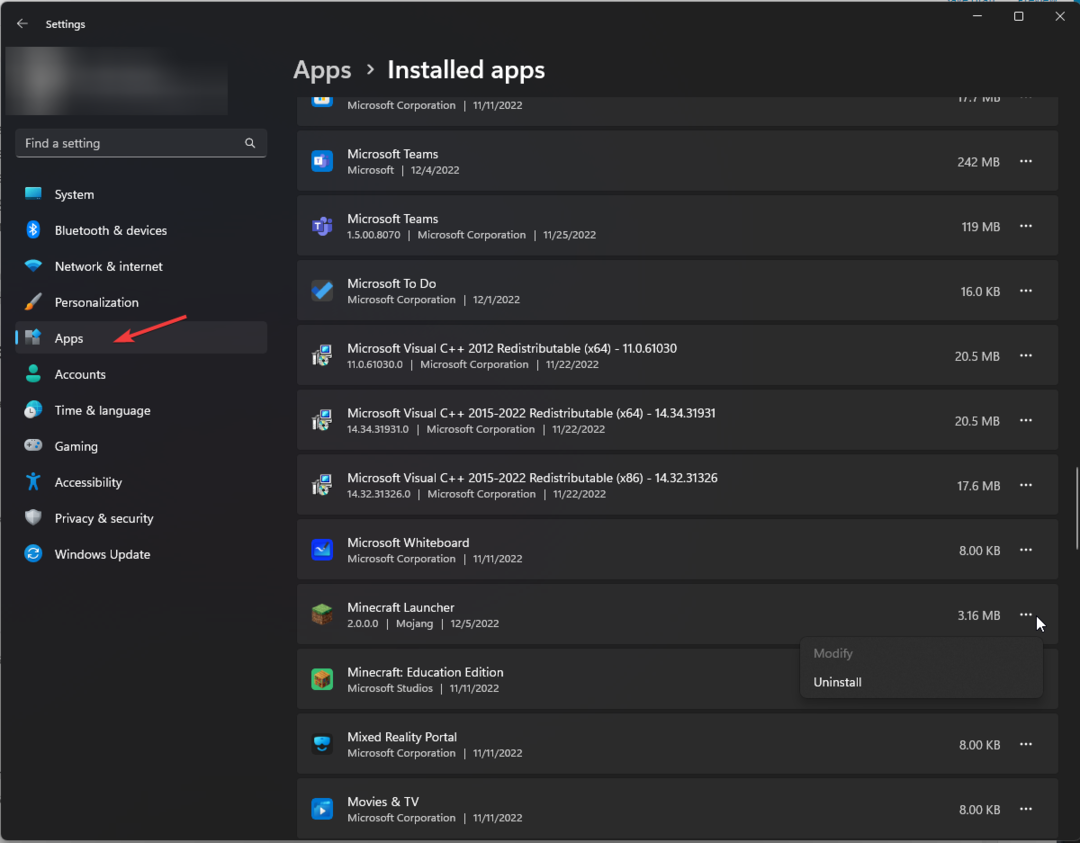
- Pronađite Minecraft pokretač, kliknite na tri točkice, i kliknite Deinstaliraj.
2. Popravite aplikaciju za servisiranje igara i aplikaciju Xbox
- Pritisnite Windows + ja otvoriti postavke.
- Pronađite i kliknite na aplikacije s lijeve strane okna i kliknite Instalirane aplikacije.
- Pronađite aplikaciju Xbox, kliknite tri točkice, i kliknite Napredne opcije.
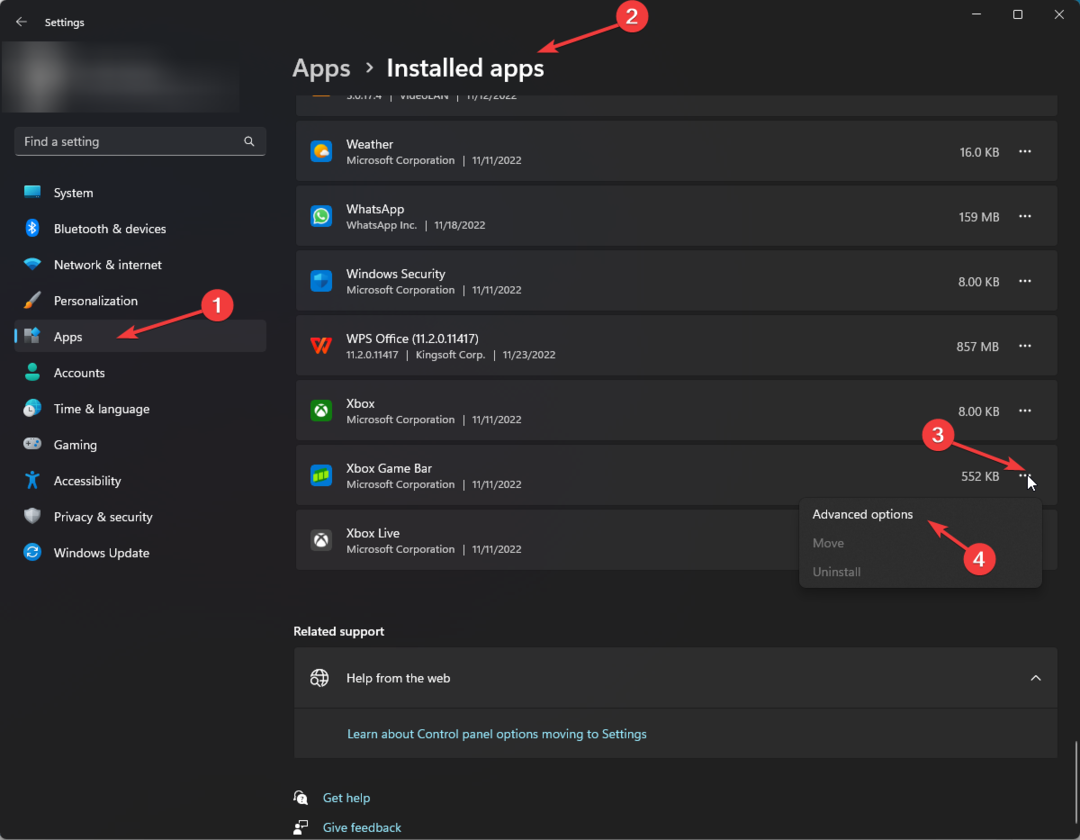
- U sljedećem prozoru pronađite i kliknite Popravak.
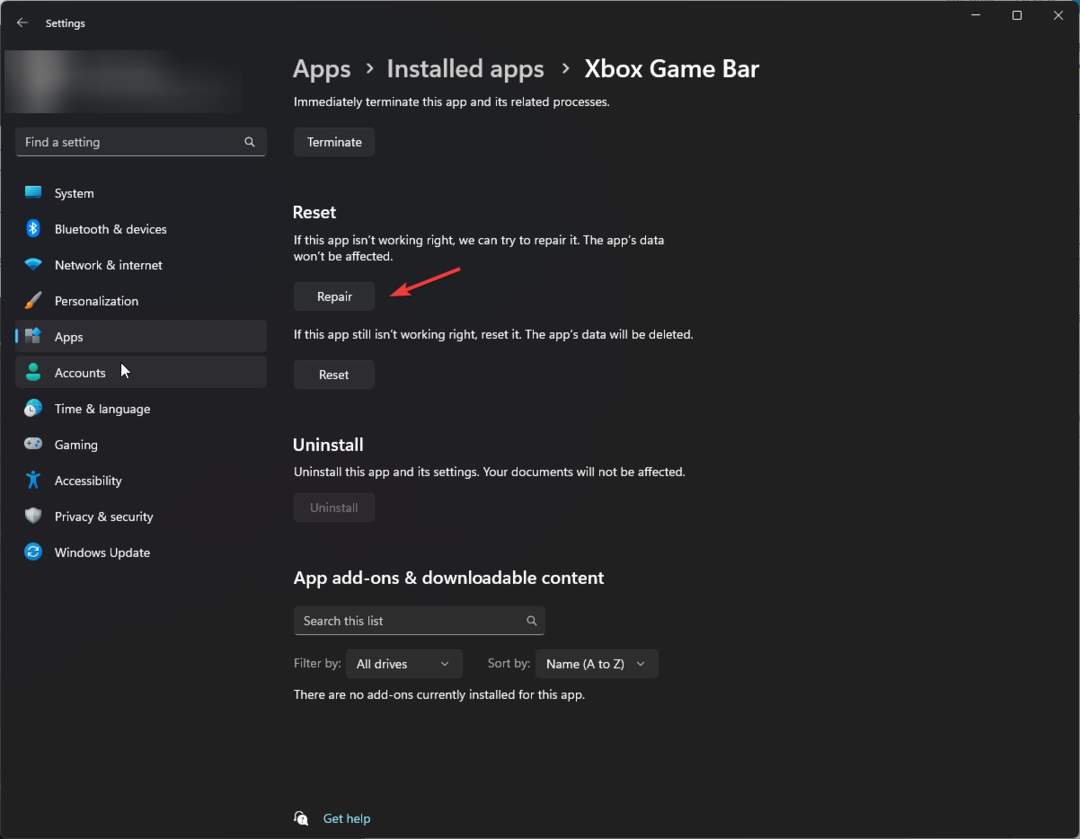
- Slijedite iste korake za aplikaciju za servisiranje igre da biste je popravili.
- Popravak: Excel Stock Vrsta podataka se ne prikazuje
- Xbox Remote Play pucketa zvuk: 5 načina da to popravite
3. Deinstalirajte i ponovno instalirajte usluge igre
- Pritisnite Windows + x i kliknite Terminal (Administrator) otvoriti PowerShell.
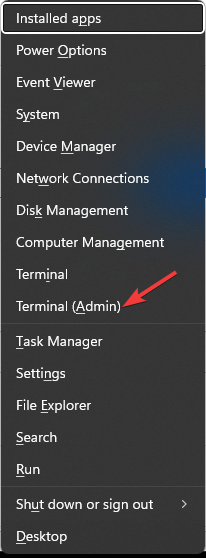
- Sada upišite sljedeću naredbu i pritisnite Enter za deinstalaciju usluga igre:
get-appxpackage Microsoft. GamingServices | remove-Appxpackage –aluseri - Ponovno pokrenite računalo.
- Otvorite aplikaciju Xbox Game Pass koja će od vas tražiti da ponovo instalirate usluge igranja.
- Kada završite, pokušajte ponovno pokrenuti instalacijski program za Minecraft.
4. Pokrenite Minecraft u načinu kompatibilnosti
- Na računalu sa sustavom Windows 11/10, preuzmite pokretač kompatibilan sa sustavom Windows 7/8.
- Desnom tipkom miša kliknite datoteku pokretača i odaberite Svojstva.
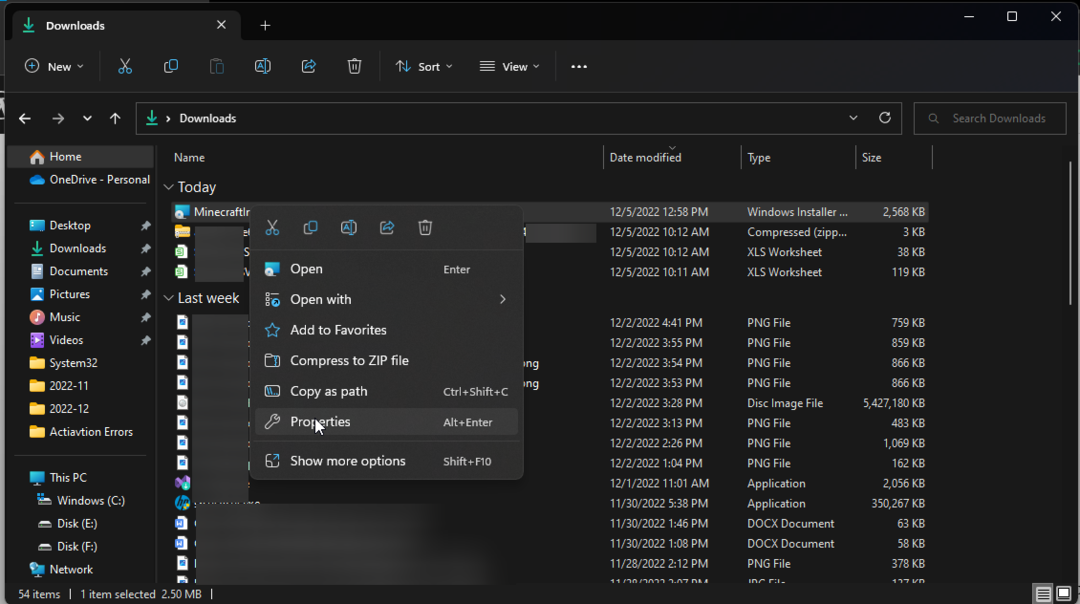
- Idi na Kompatibilnost i stavite kvačicu pokraj Pokrenite ovaj program u načinu kompatibilnosti. Sada. Postavite kompatibilnost na Windows 8. Klik primijeniti i u redu.
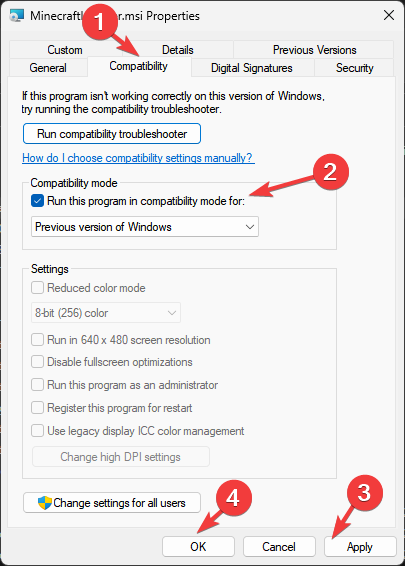
5. Vratite svoj OS pomoću ISO-a
Savjet
Prije početka procesa važno je napraviti sigurnosnu kopiju osobnih datoteka.
- Ići Microsoftovo web mjesto za Windows 11.
- Pod, ispod Preuzmite sliku diska Windows 11 (ISO), Izaberi Windows 11 (više izdanja ISO).
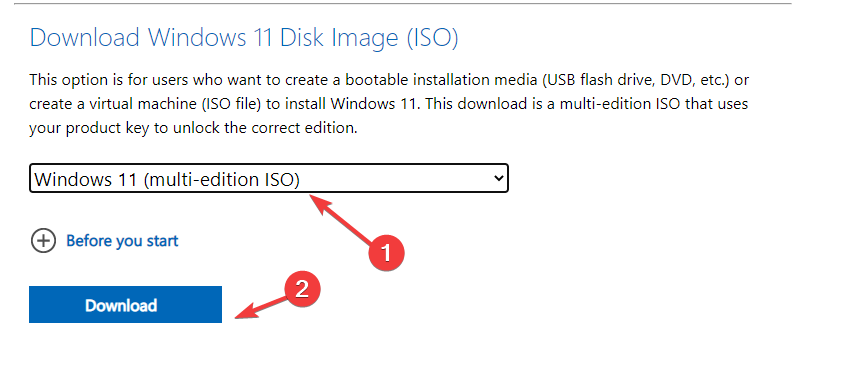
- Odaberite jezik proizvoda i kliknite Potvrdi.
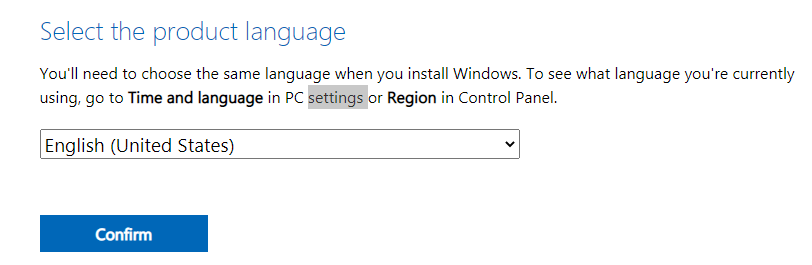
- Klik preuzimanje datoteka i slijedite upute na zaslonu za dovršetak.
Koju verziju Jave koristi Minecraft 1.19?
Postoji nekoliko izdanja Minecrafta 1.19. Dok ranija rade dobro s Javom 17, novija izdanja, tj. Minecraft 1.19.2 i novije, zahtijevaju Javu 19.
Da biste nabavili Javu 19, idite na službena stranica, preuzmite ga i pokrenite postavljanje kako biste dovršili postupak instalacije. Za one koji imaju problema, pogledajte naš jednostavan vodič instaliranje Jave u Windows.
Dakle, ovo su metode koje morate slijediti da biste popravili Minecraft instalacija pogrešku 0x80131509, zajedno sa svim drugim relevantnim informacijama koje bi mogle biti korisne tijekom rješavanja problema.
Isprobajte ih i javite nam što vam je odgovaralo u komentarima ispod.
Još uvijek imate problema? Popravite ih ovim alatom:
SPONZORIRANO
Ako gornji savjeti nisu riješili vaš problem, vaše računalo može imati dublje probleme sa sustavom Windows. Preporučujemo preuzimajući ovaj alat za popravak računala (ocijenjeno Sjajno na TrustPilot.com) kako biste im se jednostavno obratili. Nakon instalacije jednostavno kliknite Započni skeniranje i zatim pritisnite na Popravi sve.